갤럭시 와이파이 속도 확인, 측정 방법 2가지 정리
안녕하세요, 짱우이야기입니다. 오늘은 갤럭시 와이파이 속도 확인 및 측정 방법에 대해서 알아보도록 하겠습니다.
일반적으로 집이나 카페 등 내부에 있을 때는 와이파이를 연결해 인터넷을 사용합니다. 개인적으로 저도 최대한 데이터를 아끼기 위해서 실내에서는 꼭 와이파이를 연결해 두는데요.

그런데 종종 스마트폰에 연결된 와이파이 속도가 궁금할 때가 있습니다. 저의 경우 평소에 비해 속도가 느려질 때마다 확인을 하는 편인데요.
삼성 갤럭시 스마트폰의 경우 정말 간편하게 속도를 볼 수 있게 되어 있으니 모르셨던 분들은 아래에서 꼭 정확하게 확인해 보시기 바랍니다.
갤럭시 와이파이 속도 확인 방법
갤럭시 핸드폰에서 와이파이 속도를 확인하는 방법은 크게 5단계로 나눌 수 있습니다.
- 설정 앱 열기
- 연결 메뉴 들어가기
- WI-Fi 목록 터치
- 톱니바퀴 버튼 누르기
- 네트워크 속도 확인
먼저 갤럭시 스마트폰에 기본적으로 설치된 [설정(톱니바퀴)] 앱을 열어 줍니다.
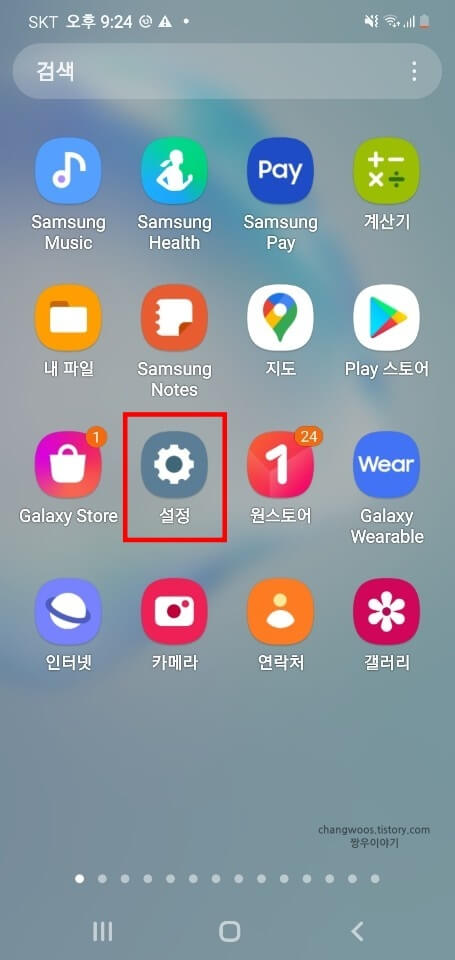
그리고 가장 위쪽에 위치한 [연결] 메뉴로 들어가 줍니다.
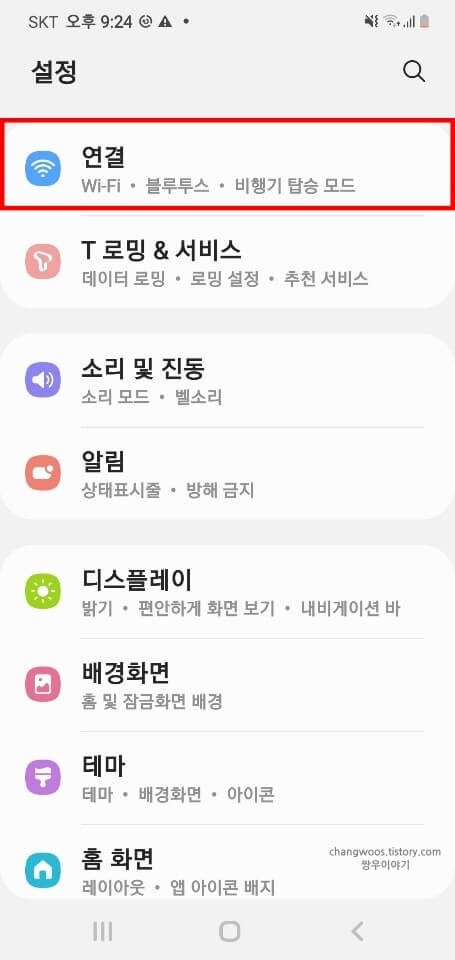
다음으로 [Wi-Fi] 목록을 찾아 눌러 줍니다. 혹시 해당 목록의 활성화 버튼이 꺼진 분들은 꼭 켜주시고, 와이파이 공유기에 연결 후 진행하시기 바랍니다.
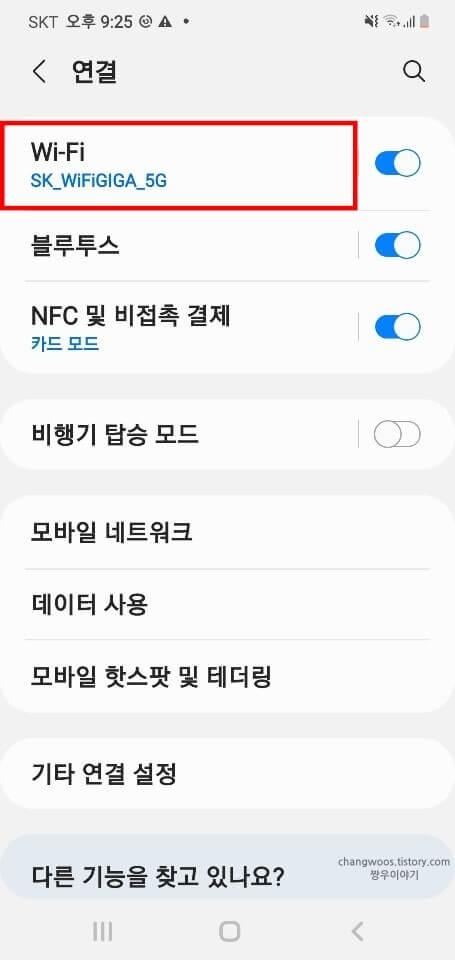
연결된 와이파이 목록 우측의 [톱니바퀴] 버튼을 터치해 줍니다.
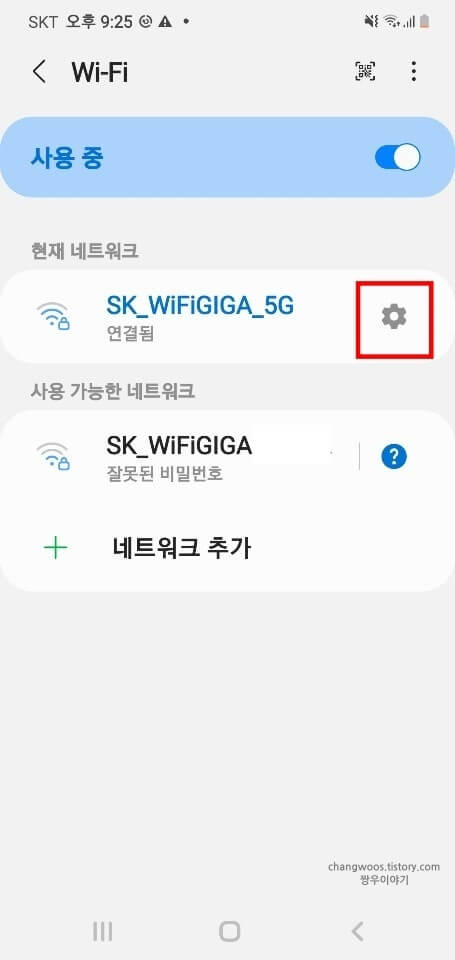
이제 [네트워크 속도] 항목에서 현재 내 스마트폰에 연결된 와이파이 속도를 확인하실 수 있습니다. 저의 경우 117Mbps로 나와있네요. 추가적으로 위쪽을 보시면 와이파이 아이콘에서 연결 안정성도 확인하실 수도 있는데요. 여기서 이 아이콘이 파란색으로 많이 채워져 있을수록 안정성이 높다고 보시면 됩니다. 안정성이 높을수록 당연히 속도는 빨라지게 되니 가능하면 저처럼 가장 안정한 상태에서 속도를 확인해 보시기 바랍니다.
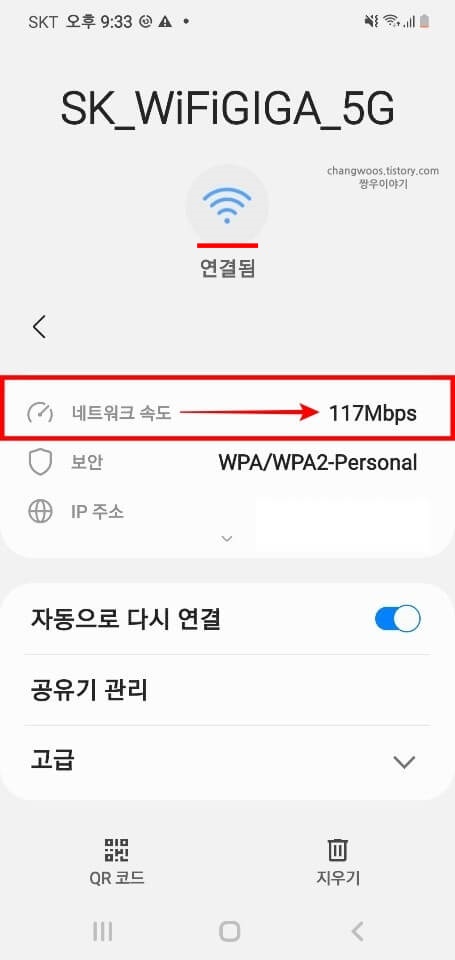
참고로 안정한 상태로 만드는 가장 좋은 방법은 와이파이 공유기와의 거리를 최대한 가깝게 유지하시는 겁니다.
갤럭시 와이파이 속도 측정하는 방법
외부 어플을 이용해 갤럭시의 와이파이 속도를 측정하실 수도 있습니다. 실제로도 많이 사용되는 방법이고, 정확도가 생각보다 높은 편이기 때문에 어플을 사용하는 방법도 추천드립니다.
참고로 예전에 제가 작성했던 글이 하나 있었는데 그 어플로는 지금은 속도를 측정할 수 없게 되었더라고요. 그래도 다행히 지금 소개해 드릴 어플로는 축정이 가능해 리뉴얼 버전으로 다시 설명드리려고 합니다.
예전 글: 휴대폰 와이파이 속도 측정 방법 쉽네요
속도 측정 어플을 이용하는 방법은 아래와 같습니다.
- 인터넷 속도 측정 어플 설치
- 설치된 어플 실행
- 이용 약관 동의
- 시작 버튼 터치
- 와이파이 속도 측정 결과 확인
먼저 구글 Play 스토어에 들어가 검색을 통해 아래 이름의 어플을 [설치]해 줍니다.
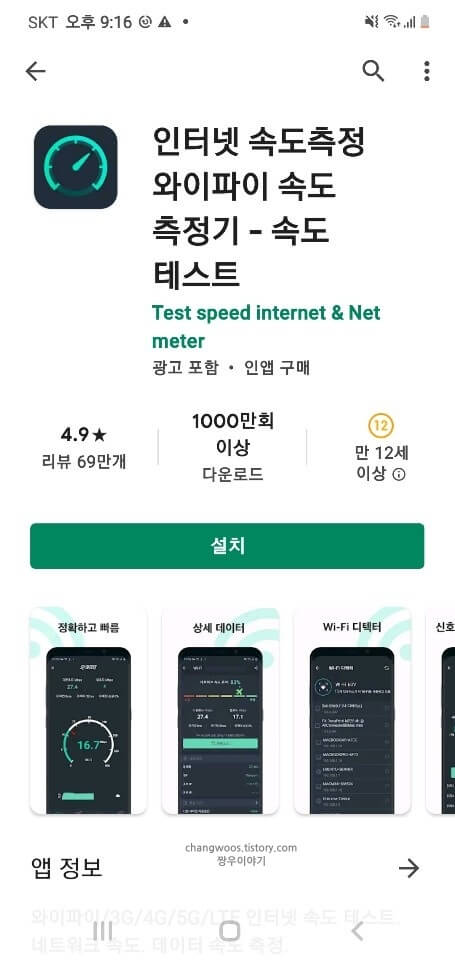
설치가 다 된 분들은 [열기] 버튼을 눌러 실행시켜 주세요. 그러면 아래와 같이 약간 동의 팝업 창이 나오는데요. 앱 사용을 위해 [동의 및 계속] 버튼을 눌러 줍니다.
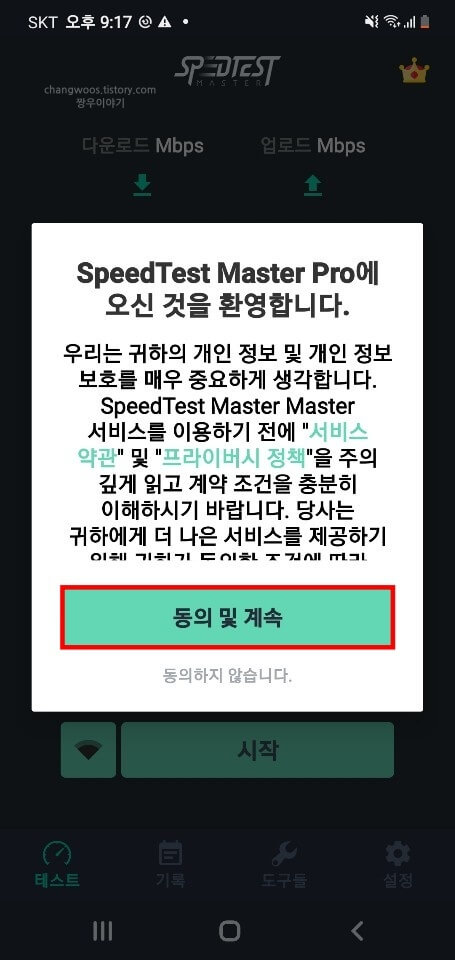
그리고 하단의 [시작] 버튼을 터치해 줍니다.
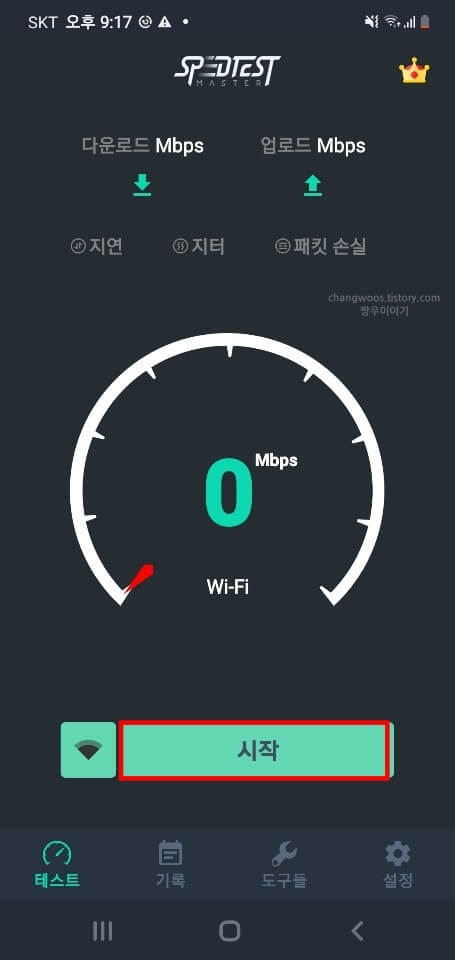
이 앱을 처음 사용해 보시는 분들은 몇 가지 권한을 허용해 주셔야 하는데요. 위치 권한 창이 나오면 [허락] 문구를 눌러 주시고, 액세스 허용 창이 나오면 [앱 사용 중에만 허용] 문구를 눌러 주시면 됩니다.
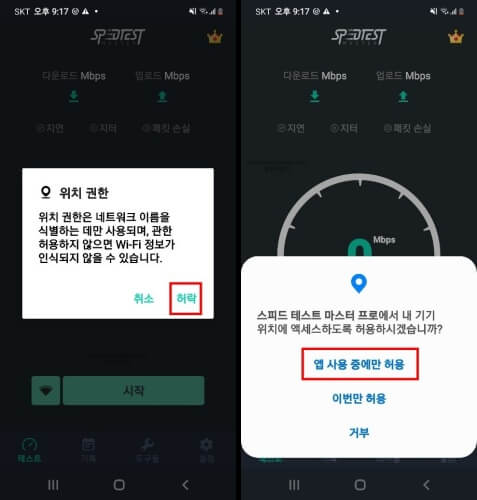
그러면 아래와 같이 와이파이 속도를 [다운로드] 속도와 [업로드] 속도로 구분해서 보실 수 있습니다. 게다가 위에서 속도가 어느 정도 빠른 지 확인할 수도 있는데요. 저의 경우 가장 빠른 상태라고 표시되어 있네요.
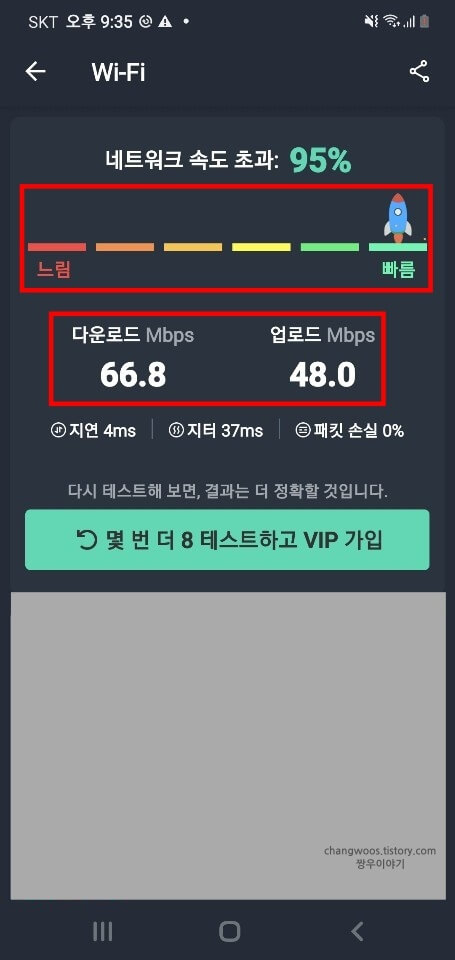
마무리 및 정리
지금까지 갤럭시 와이파이 속도 확인, 측정 방법에 대해서 알아보았습니다. 이런 식으로 기본 설정과 외부 어플을 이용해 와이파이 속도를 쉽게 아는 것이 가능합니다.
마지막으로 각 방법별로 장점과 단점을 간단히 정리해 드리겠습니다.
| 와이파이 속도 확인 방법 | 장점 | 단점 |
| 갤럭시 기본 설정 앱 이용 | 빠르게 속도 확인 가능, 정확도가 높음 | 구형 핸드폰의 경우 확인 불가능 |
| 와이파이 속도 측정 어플 사용 | 다운로드와 업로드 속도를 구분해서 알 수 있음, 속도가 어느 정도 빠른지 확인이 가능함 | 외부 어플을 설치해야함, 정확도가 조금 떨어짐 |
함께 읽으면 좋은 글





